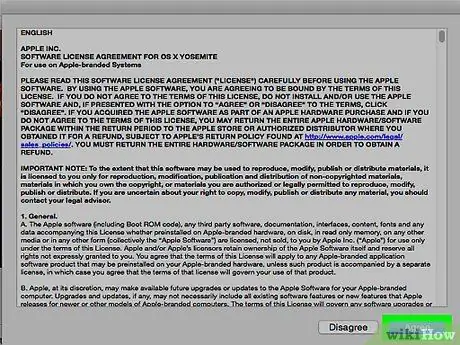- Autora Jason Gerald [email protected].
- Public 2024-01-15 08:11.
- Última modificació 2025-01-23 12:09.
Aquest wikiHow us ensenya a actualitzar l’aplicació iTunes en un ordinador Mac o Windows. A l'iPhone i l'iPad, les aplicacions iTunes Store i App Store s'actualitzen automàticament mitjançant actualitzacions del sistema.
Pas
Mètode 1 de 2: per a ordinadors Mac
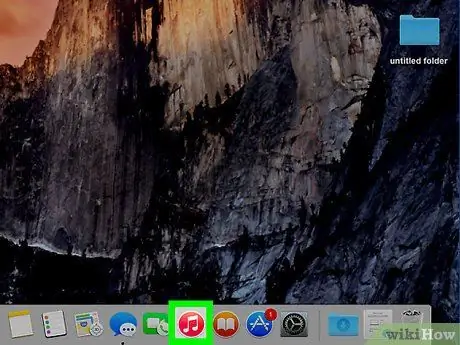
Pas 1. Obriu iTunes
Aquesta aplicació està marcada per una icona blanca amb una colorida notació musical.
És possible que se us demani que actualitzeu iTunes quan s'obre l'aplicació. Si es mostra la sol·licitud, feu clic a " Actualitzacions ”.
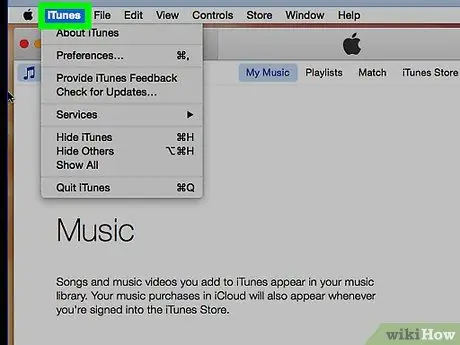
Pas 2. Feu clic a l'opció iTunes a la barra de menú de la part superior de la pantalla
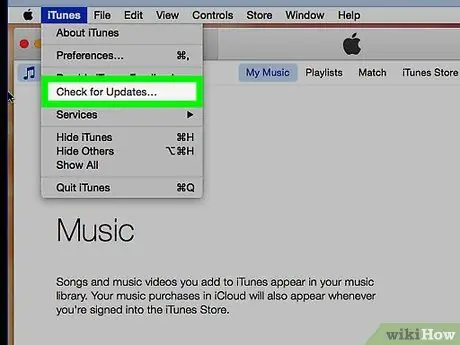
Pas 3. Feu clic a l'opció Cerca actualitzacions
Si hi ha una actualització disponible, se us demanarà que la baixeu i la instal·leu.
Si no hi ha cap actualització disponible, no veureu l'opció
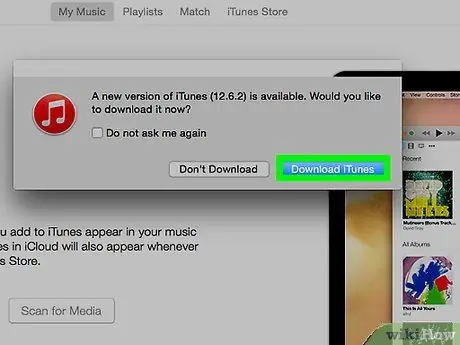
Pas 4. Feu clic al botó Instal·la
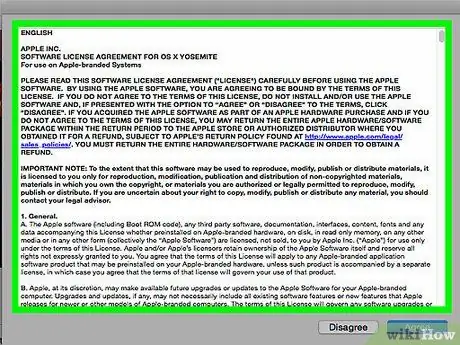
Pas 5. Reviseu els termes i condicions establerts per Apple
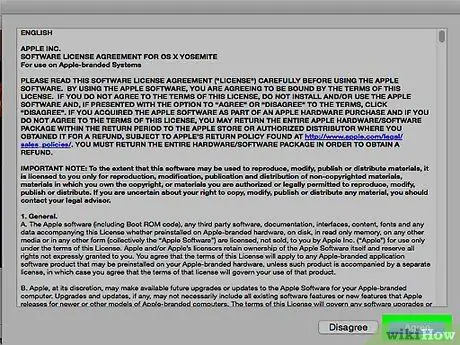
Pas 6. Feu clic al botó Accepta
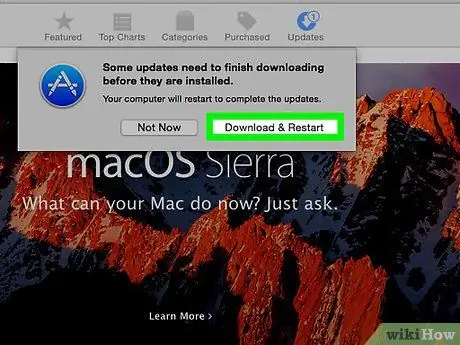
Pas 7. Seguiu les instruccions que es mostren a la pantalla per completar el procés d'instal·lació
Mètode 2 de 2: per a ordinadors amb Windows
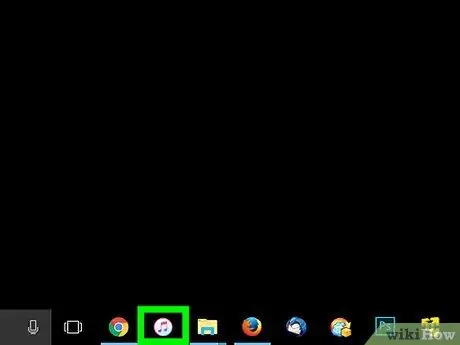
Pas 1. Obriu iTunes
Aquesta aplicació està marcada per una icona blanca amb una colorida notació musical.

Pas 2. Feu clic a l'opció Ajuda a la barra de menú de la part superior de la pantalla
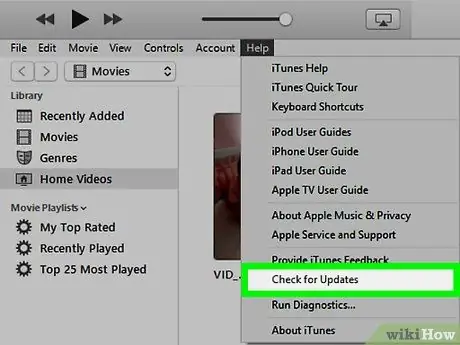
Pas 3. Feu clic a l'opció Cerca actualitzacions
Si hi ha una actualització disponible, se us demanarà que descarregueu i instal·leu l'actualització.
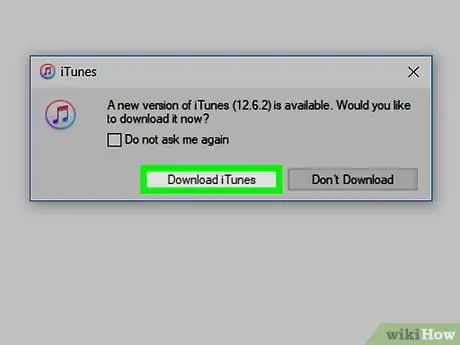
Pas 4. Feu clic a l'opció Instal·la
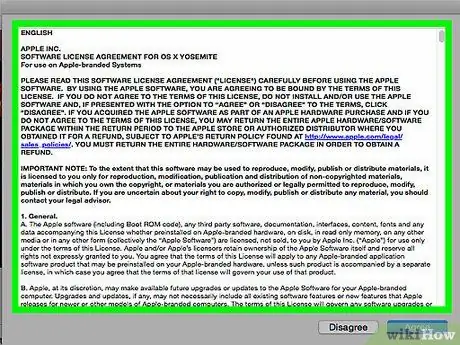
Pas 5. Reviseu els termes i condicions establerts per Apple